Mivel nem létezik sok méretezési módA YouTube-videókkal a videók méretének növelése és csökkentése érdekében sok felhasználó kissé fárasztónak tartja a kapcsolódó videók és megjegyzések megtekintését a teljes képernyős módról a normálra váltásával. Intelligens videó nagyító egy kiterjesztés a Google Chrome számára, amely még nem működikhogy a lehető legjobb videómegfigyelési élményt biztosítson a videók zökkenőmentes méretezésével. Ezzel a kiterjesztéssel nem kell duplán kattintania a videóra a teljes képernyős mód váltásához. Ez lehetővé teszi a videolejátszó legmegfelelőbb méretének eldöntését a görgetőkerék felfelé és lefelé történő gördítésével.
A fő szereplő itt az egérkerék. A YouTube videó méretének beállításához egyszerűen felfelé és lefelé kell forgatnia. A Smart Video Enlarger célja, hogy az intelligens egérgörgetés ugyanazt a hatást érje el, mint sok más alkalmazásban, mint például a Windows natív Image Viewer, az MS Office suite alkalmazások - OneNote, Excel stb. A megjegyzések és javasolt videók ellenőrzése nem lehetséges. könnyebbé válik, amikor elkezdi gördíteni a görgetőkereket, csökkenteni fogja a videó méretét, lehetővé téve ezzel a kapcsolódó videók, megjegyzések és javasolt videók megtekintését. Jól hangzik, igaz?
A bővítmény telepítése után hozzáad egy ikonta címsor mellett. Most nyisson meg egy YouTube-videót az intelligens egérgörgetés ellenőrzéséhez. Alapértelmezés szerint a YouTube videót teljes képernyőn játssza le. Az egérkerék lefelé történő lehajtása azonban a méret és a leírás és a megjegyzések megtekintéséhez csökken.
Rugalmas kiterjesztésként lehetővé teszi az Intelli-Mouse görgetési beállításainak konfigurálását. Beállíthatja például a videó minimális méretét, amikor az egeret görgetik.

Az ikonra kattintva konfigurálhatja a videótméretezés, mint tetszik. Először állítsa be a videó méretezés arányát a nyitott videó maximális magasságának beállításához. Alatta állítsa be a minimális videomagasságot, miközben az ablak aljára görget.
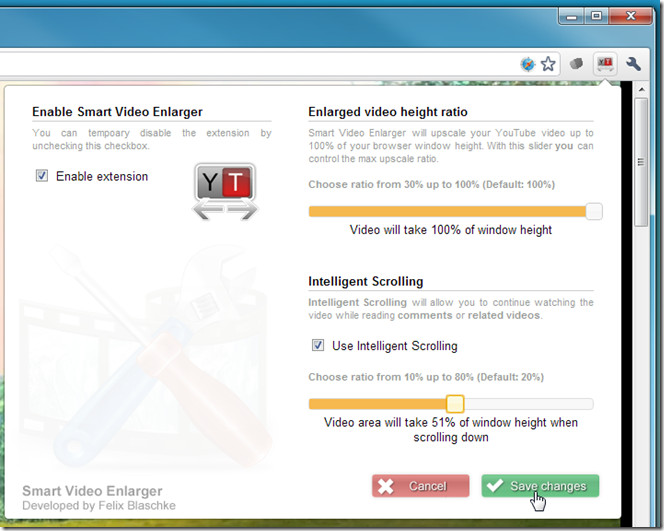
Amint a beállítások a helyükön vannak, ellenőrizze a maximális és minimális videóméretet az oldal felfelé és lefelé görgetésével.
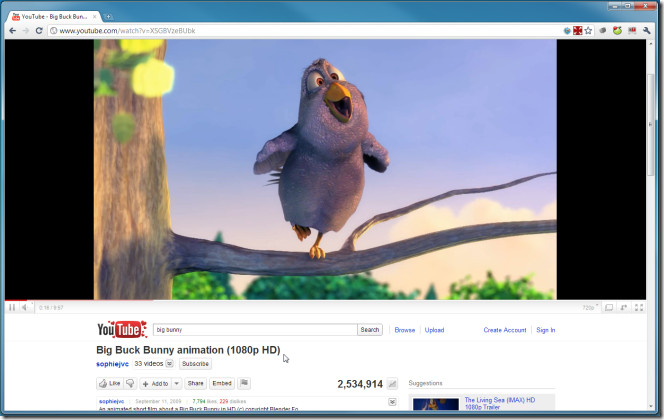
Smart Video Enlarger kiterjesztés a Google Chrome-hoz













Hozzászólások